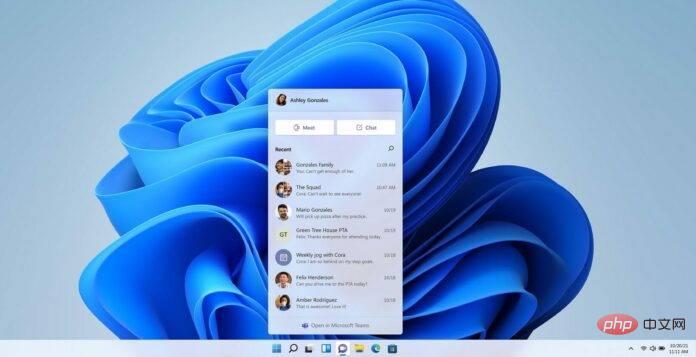
Microsoft는 깨끗한 작업 표시줄을 선호하는 사람들을 위해 향상된 오버플로 메뉴 UI와 새로운 시스템 트레이 컨트롤을 갖춘 Windows 11용 새로운 미니멀 작업 표시줄을 실험하고 있지만 그 동안 다른 작업 표시줄 기능도 사용할 수 있습니다. 좋은 이유.
최신 미리보기 빌드에서 Microsoft는 작업 표시줄에 너무 많은 앱이 열려 있거나 고정되어 있을 때 실행 중인 앱을 더 쉽게 선택할 수 있도록 설계된 새로운 오버플로 환경을 테스트해 왔습니다. 작업 표시줄이 혼잡할 때 특정 응용 프로그램을 더 쉽게 선택할 수 있도록 하기 위한 것입니다.
또한 Microsoft는 새 운영 체제의 나머지 시각적 스타일에 맞게 시스템 트레이를 새로 고쳤습니다. 이 변경의 일환으로 이제 새 제어 센터의 사운드 및 WiFi 버튼을 제외하고 작업 표시줄 오른쪽에 나타나는 모든 아이콘을 숨길 수 있습니다.
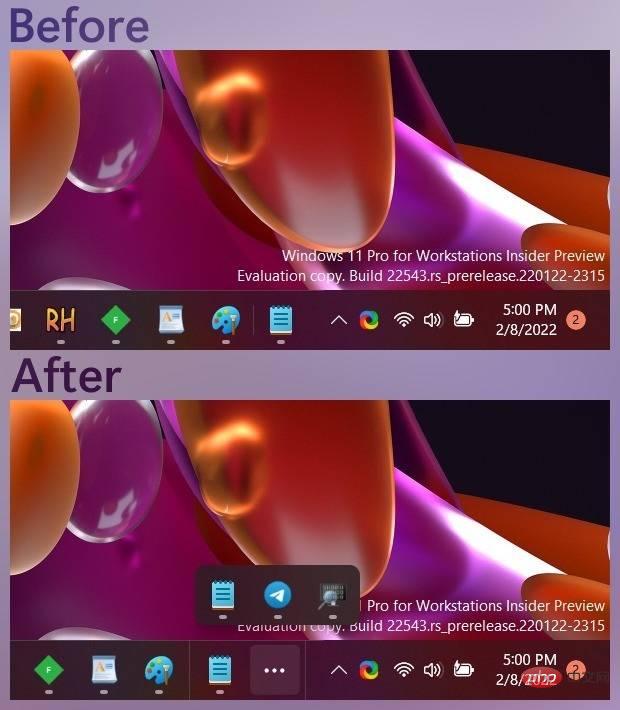
Windows 11 22H2에서는 설정 > 개인 설정 > 작업 표시줄 > 추가 시스템 트레이 아이콘으로 이동하고 시스템 트레이(^)에서 "아이콘 메뉴 숨기기"라는 새 옵션을 선택하여 작업을 비활성화할 수 있습니다. Bluetooth 또는 Steam과 같은 일부 아이콘은 아이콘을 비활성화하면 시스템 트레이 밖으로 이동할 수 있습니다.
Windows 설정에는 Steam 및 Bluetooth와 같은 앱이나 서비스에 대한 표시기를 제어 센터 버튼 옆에 두어야 하는지 여부를 결정하는 데 도움이 되는 추가 제어 기능이 포함되어 있습니다.
Microsoft는 태블릿 작업 표시줄을 최적화하기 위해 시스템 트레이도 변경했지만 데스크톱 사용자에게도 영향을 미치는 몇 가지 바람직하지 않은 부작용이 있습니다.
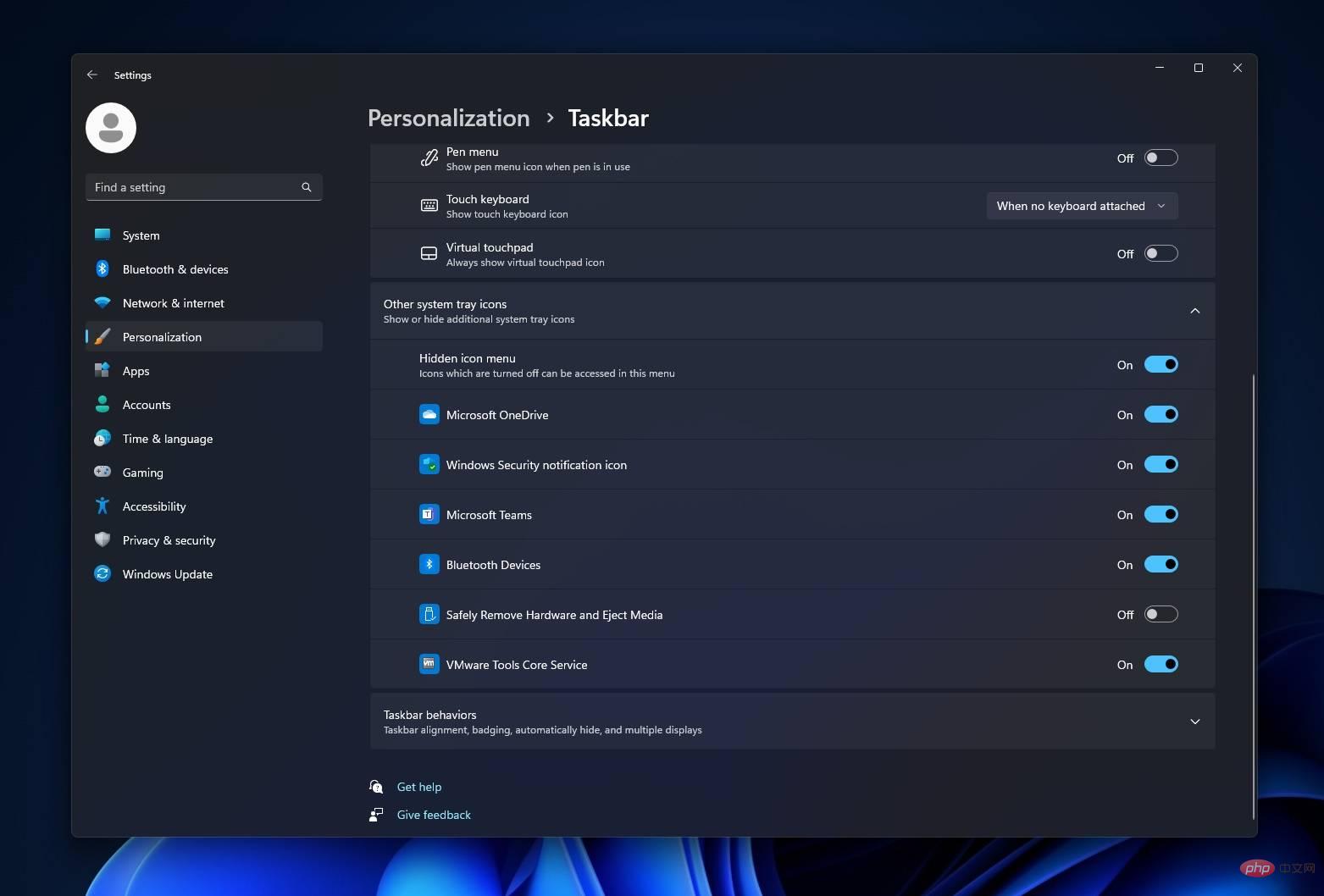
아이콘 메뉴 숨기기 또는 시스템 트레이를 비활성화하는 새로운 옵션은 작업 표시줄에 여유 공간이 적거나 깔끔한 아이콘 모양을 원하는 경우에 특히 유용합니다.
그러나 문제가 있습니다. 새로운 작업 표시줄 오버플로 아이콘 환경은 작업 표시줄 시스템 아이콘 내에서 아이콘 순서를 변경하는 "끌어서 놓기" 프로세스를 복잡하게 만듭니다.
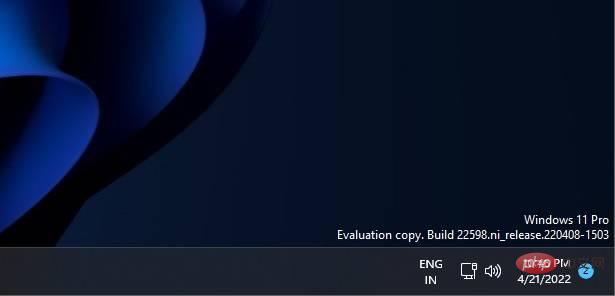
앞서 지적했듯이 이러한 항목을 끌어서 놓아 고정/고정 해제하는 기능은 더 이상 지원되지 않습니다. 이는 시스템 트레이에서 아이콘 순서를 변경할 수 없음을 의미합니다.
시스템 트레이를 변경하거나 삭제된 아이콘을 복원하려면 작업 표시줄을 마우스 오른쪽 버튼으로 클릭하고 "작업 표시줄 설정"을 선택한 다음 작업 표시줄에 표시하려는 애플리케이션을 선택해야 합니다.
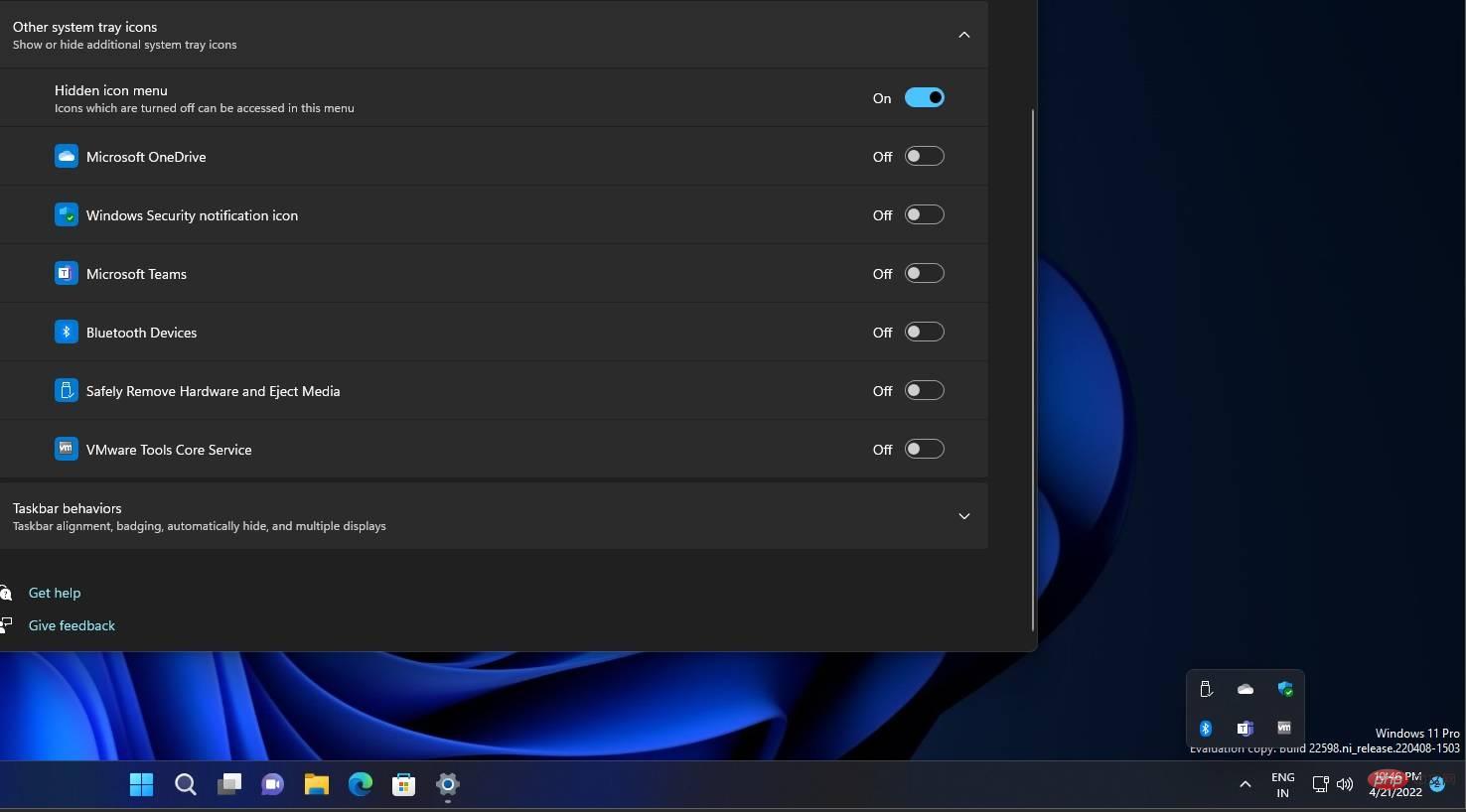
예를 들어 시스템 트레이에서 블루투스 아이콘을 삭제한 경우, 설정을 열고 블루투스 아이콘을 켜야 복원할 수 있습니다. 그러나 Bluetooth 아이콘을 복원하면 시스템 트레이 외부에 나타납니다.
트레이에 아이콘을 표시하려면 설정을 다시 열고 아이콘을 꺼야 합니다. 이는 더 이상 시스템 트레이 안이나 주변에 아이콘을 끌어다 놓을 수 없기 때문입니다.
간단히 말하면, Windows 11의 새로운 기능은 작업 표시줄을 좀 더 깔끔하게 만들고 터치 스크린에 최적화할 것을 약속하지만, 배경 앱 작업 표시줄 아이콘을 선호하는 사람들에게는 개인화 프로세스가 복잡해집니다.
Windows 11에는 여전히 작업 표시줄 설정에 모든 시스템 트레이 아이콘을 표시하는 토글 기능이 없으며 해당 기능이 언제 돌아올지 알 수 없다는 점도 주목할 가치가 있습니다.
"이 문제에 대해 문의해 주셔서 감사합니다. 이는 현재 지원되는 사항은 아니지만 이러한 옵션에 대한 귀하의 관심은 향후 고려를 위해 엔지니어링 팀에 전달되었습니다." 사용자가 회사의 " 모든 아이콘 표시' 옵션이 결정됐다고 마이크로소프트 관계자는 말했다.
위 내용은 새로운 Windows 11 기능은 기능을 희생하면서 더 깔끔한 작업 표시줄을 약속합니다.의 상세 내용입니다. 자세한 내용은 PHP 중국어 웹사이트의 기타 관련 기사를 참조하세요!